MFC-8910DW
FAQ et Diagnostic |
Numériser un document et l'enregistrer dans un répertoire sur un disque dur local ou réseau (Pour Windows)
Vous pouvez numériser un document et l'enregistrer dans votre répertoire préféré en utilisant ControlCenter4. Cliquez sur le lien ci-dessous qui correspond à l'interface utilisateur de ControlCenter4 que vous utilisez.
REMARQUE : Les illustrations suivantes proviennent d'un produit et d'un système d'exploitation représentatifs et peuvent différer de votre modèle et système d'exploitation.
Mode Accueil
- Chargez le document.
- Cliquez sur l'ongelt Numériser.
- Choisissez le Type de document et le Format du document.
- Cliquez sur Numériser.
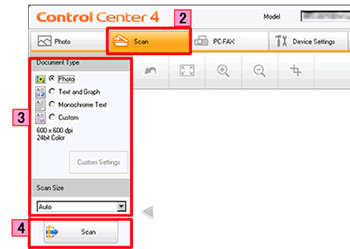
- L'image numérisée apparaît dans la visionneuse. Confirmez-la et éditez-la (si nécessaire).
- Cliquez sur Enregistrer.
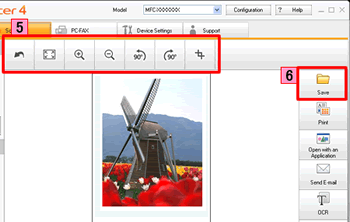
- La boîte de dialogue d'Enregistrement apparaît. Configurez les paramètres et cliquez sur OK. L'image sera enregistrée dans le dossier que vous aviez sélectionné dans les paramètres.
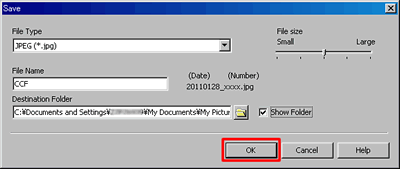
Type Fichier :
Choisissez le type de fichier pour l'image numérisée à partir de l'option du menu déroulant Type fichier. Les types de fichier suivants sont disponibles :
*Remarque : Les types de fichier disponibles dépendent de votre appareil Brother et de votre système d'exploitation.
- Windows Bitmap (*.bmp)
- JPEG (*.jpg)
- TIFF (*.tif)
- TIFF Multi-Page (*.tif)
- Portable Network Graphics (*.png)
- PDF (*.pdf)
- PDF sécurisé (*.pdf)
- XML Paper Specification (*.xps)
Remarque :- Le XML Paper Specification est disponible pour Windows Vista ou plus récent ou lorsque vous utilisez une application prenant en charge les fichiers XML Paper Specification.
- Si vous réglez le type de fichier sur JPEG, PDF ou PDF sécurisé, vous pouvez configurer la Taille du fichier.
- Si vous réglez le type de fichier sur TIFF ou TIFF Multi-Page, vous pouvez choisir "Non-comprimé" ou "Comprimé".
Nom de fichier :
Configurez le préfixe de nom utilisé pour l'image numérisée sous Nom fichier.
Dossier de destination :
Réglez le dossier de l'image numérisée dans la case Dossier de destination.
Mode Avancé
- Chargez le document.
- Cliquez sur l'onglet Numériser. Si vous voulez changer les paramètres de numérisation, cliquez ici pour afficher les détails sur la façon de changer les paramètres de numérisation.
- Cliquez sur Fichier. L'image sera enregistrée dans le dossier que vous avez sélectionné.
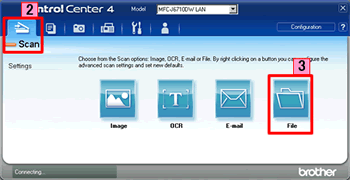
Modèles apparentés
DCP-7060D, DCP-7065DN, HL-2280DW, MFC-7240, MFC-7360N, MFC-7460DN, MFC-7860DW, MFC-8510DN, MFC-8710DW, MFC-8910DW, MFC-8950DW, MFC-9460CDN, MFC-9560CDW, MFC-9970CDW, MFC-J280W, MFC-J425W, MFC-J430W, MFC-J435W, MFC-J5910DW, MFC-J625DW, MFC-J6510DW, MFC-J6710DW, MFC-J6910DW, MFC-J825DW, MFC-J835DW
Remarques sur le contenu
Pour nous aider à améliorer notre soutien, veuillez nous faire part de vos commentaires ci-dessous.
